StereoCam Sie können unsere Website besuchen, um die illustrierten Anweisungen (Menü "StereoCam") zu sehen und unsere Galerie zu betrachten, zu bewerten und zu kommentieren, um Ihre eigenen StereoCammed Fotos vom PC zu laden: http://corpuscul.ru
Folgen Sie uns Twitter oder RSS.
StereoCam (corpuscul.ru) ermöglicht das Erstellen von 3D-Fotos per Handy, ohne PC-Bearbeitung. Erstellen Sie einfach das erste Foto, ändern Sie die Position und erstellen Sie eine weitere Vorschau in Live-Modus - dann können Sie sie im Vollbildmodus für die beste Ansicht von 3D-Brillen oder ohne jegliche, wenn Sie Stereo-Paare sehen können (siehe App-Hilfe) zu bearbeiten. Die einzige Anzeigeauflösung ist jetzt 240x320.Es gibt eine anaglyph 3D-Schnittstelle für Hauptmenü, Untermenüs und so weiter. Nach dem ersten Start der Anwendung erstellt Ordner StereoCam auf dem Stamm der Speicherkarte (des Telefons selbst, wenn es nicht vorhanden ist). Alle Daten, Fotos und 3D-Bilder werden nur darin gespeichert. Wählen Sie "Kamera". Im Hauptmenü sehen Sie die Aufnahmemodi. Wenn Sie zum Beispiel Landschaftsfoto benötigen, wählen Sie einfach # 5 "Anaglyph - Landschaft" (Sie können die Beschriftung ändern - in zukünftigen Versionen ist es möglich, neue Modi zu erstellen). Für die Beschleunigung der Aufarbeitung können Sie wählen, Modus-Nummer auf Telefon-Tastatur, und diese Funktion auf jedem Listen-Bildschirm im Programm unterstützt. Der Arbeitsbildschirm wird geöffnet und Sie sehen zwei Rechtecke. Der Sucher erscheint in der linken und der erste Druckknopf kann durchgeführt werden. Danach sehen Sie die Vorschau des Fotos innerhalb des ersten Rechtecks und Sucher erscheint in der zweiten, und Sie können im Live-Modus wählen Paar Ansicht, die sehr praktisch ist. Danach sehen Sie das resultierende Bild im Vollbildmodus. Wenn es ok ist - nur speichern. Wenn nein - bearbeiten Sie es, indem Sie das Foto nach rechts oder nach links verschieben und speichern oder abbrechen. Nach dem Speichern wird der Arbeitsbildschirm erneut angezeigt und Sie können ein weiteres 3D-Bild erstellen - im ersten Rechteck bleibt das erste Foto und Sie können das zweite in einem anderen Rechteck verbessern.Für den Vergleich Ziele gibt es Geschichte der Bilder während einer Sitzung, können Sie es unten sehen und blättern sie.
Also, das ist der volle Zyklus der Herstellung 3Ds. Sie können Ihr Album anzeigen, indem Sie "Fotos & quot; Im Hauptmenü. Alle Bilder beginnen von 'S', dann eines der Symbole 'A', 'C' oder 'P', die anaglyph, cross oder parallel bedeutet. Und dann Symbol der Orientierung - 'L' oder 'P'. Nach dieser einzigartigen Bildnummer kommt dann die Anzahl der Fotos innerhalb der gleichen Sitzung. Und es ist von BMP fertig
Unter "Einstellungen" Menü können Sie Kamera-Modus einstellen: es kann immer bereit für die Erfassung und daher startet schnell zwischen den Sitzungen (aber verbringen Sie die Batterie) oder nach Abschluss der Foto-Sitzung ist es deaktiviert und beginnt vor einem anderen, die Kosten auf Zeit (aber spart die Batterie ). 'Hilfe' Menü gibt Ihnen eine kleine Unterstützung, wenn Sie nur Anfänger sind.
Einzelheiten der Anwendung:
Version: 1.9
Upload-Datum: 11 Apr 11
Lizenz: Frei
Popularität: 833
Größe: 233 Kb







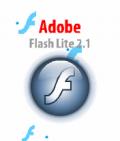
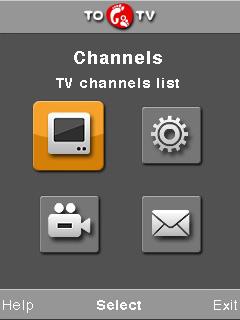
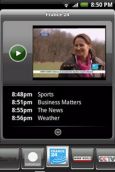










Kommentare nicht gefunden